Documentandome un poco acerca del tema del Bluetooh en Ubuntu Dapper Drake, obtengo la respuesta a éste tema.
Debemos asumir que tienes:
- Un dispositivo Bluetooth (en mi caso es interno)
- Un teléfono móvil soportado. (V3i en mi caso)
Lo primero que debemos hacer es instalar los paquetes necesarios abriendo un terminal y tecleando:
$ sudo apt-get install bluez-utils gnome-bluetooth
Esto instalará BlueZ en primer lugar y Gnome Bluetooth Subsystem después.
El primer paquete es el controlador que se encargará de levantar el dispositivo y preparlo para que todo funcione.
El segundo paquete es el conjunto de utilidades que se integra con Gnome. Se compone de dos aplicaciones que aparecerán, uno en el menú Aplicaciones » Accesorios » Compartición de Archivos por Bluetooh y el otro en el menú Sistema » Preferencias » Administrador Bluetooth.
Admisnistrador de Bluetooth: que se encarga de localizar los dispositivos Bluetooth que estén cerca.
Compartición de Archivos por Bluetooth: que se encarga de gestionar la recepción de ficheros.
y ahora qué? Pues comprobar si reconoce el dispositivo tecleando:
style=”margin-left: 40px”>$ hciconfig
lo que como resultado algo así:
cesarius@ubuntu-vaio:~$ hciconfig
hci0: Type: USB
BD Address: 00:02:C7:E6:28:C4 ACL MTU: 384:8 SCO MTU: 64:8
UP RUNNING PSCAN ISCAN
RX bytes:221310 acl:1453 sco:0 events:959 errors:0
TX bytes:159700 acl:888 sco:0 commands:91 errors:0
Lo primero que hay que hacer es modificar el fichero /etc/bluetooth/pin para ponerle el código de accerso que queramos, sino, no podremos conectaros desde el teléfono móvil. El PIN por defecto es 1234.
Una vez hecho esto podemos escanear la red a ver si se encuentra el teléfono móvil en cuestión y conectar desde éste al ordenador.
Iniciamos las aplicaciones instaladas.
Luego me fuí al teléfono móvil, activé la conexión bluetooth y desde el Administrador Bluetooth le dí a Devices/Scan y al cabo de un rato me apareció mi móvil detectado en la ventana del Administrador Bluetooth.
Luego probé a copiar una imagen desde el móvil al portátil, así que la busqué, le dí a copiar, seleccioné cesarius-vaio-0 (el nombre de mi máquina) y me apareció en el portátil una ventana de confirmación para aceptar el envío, le dije que sí y poco después tenía el fichero en mi Carpeta Personal (Home).
Después decidí hacer el camino inverso enviando un archivo desde el portátil al móvil, asi que abrí un terminal (Aplicaciones->Accesorios->Terminal) me cambié al directorio donde tenía el archivo que quería enviar y ejecuté la instrucción:
gnome-obex-send nombredelfichero



Después como no me apetecía tener que escribir gnome-obex-send cada vez que quería enviar archivos al móvil decidí meterlo en un script para Nautilus de forma que ahora cuando quiero enviar algo lo que hago es navegar con Nautilus hasta donde está el fichero, seleccionarle y con el botón auxiliar pulsar Scripts->envía al Móvil
El código de “envía al Móvil” es:
#!/bin/bash
# Si no se ha seleccionado ningún documento finaliza
# el script con un mensaje de error
if [ $# -lt 1 ]; then
zenity –error –title=”Error - Enviando fichero”
–text=”Debe seleccionar un fichero”
exit 1
fi
while [ $# -gt 0 ]; do
# Cogemos el primer parámetro disponible
documento=$1
gnome-obex-send “$documento”
# Pasamos al siguiente parámetro del script
shift
done
y por supuesto se debe poner en el directorio ~/.gnome2/nautilus-scripts con sus correspondientes permisos de ejecución. Si necesitaras más información podrías obtenerla en el Blog de José Luis Jimenez, de donde se ha extraído parte de de éste post.
Via | cesarius.net

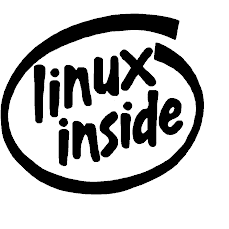
3 comentarios:
Siempre es util informacion como esta.
hola se que a lo mejor este no es el espacio para pedir ayuda pero estoy un poco desubicada, acabo de conseguir una vaio portatil vgn-cr640f y no logro que mi bluethooth funcione, ya segui todos los pasos que mencionas y si me aparecen los iconos de bluethooth en sus respectivos lugares pero no me detebatan ningun dispositivo y seguramente es porque tuve un problema en el ultimo paso, no supe como configurar el fichero /etc/bluethoth/pin ... no esta, lo busco en esa ubicacion pero no aparece, solo hay otros ficheros pero ese no esta, bueno si pudieras orientarme un poco sobre algo que este haciendo mal especificamente sobre como ubicar este fichero y como editarlo te lo agradeceria muchisimo... te dejo mi correo otramadhavi@hotmail.com y un agradecimiento de antemano...
Saludos desde Ticul, Yuc. Mexico.
Luumil
Me alegra que me preguntes a mi, pero si te fijas esta informacion esta copiada de otra web, al final de la noticia esta el enlace, pero te lo pongo por aqui. Es mejor que preguntes por ahi que te van a saber dar mas informacion.
http://www.cesarius.net/bluetooth-en-ubuntu-claro-que-es-posible/
Por otro lado creo que no deberias poner el correo XD
Un saludete
Publicar un comentario